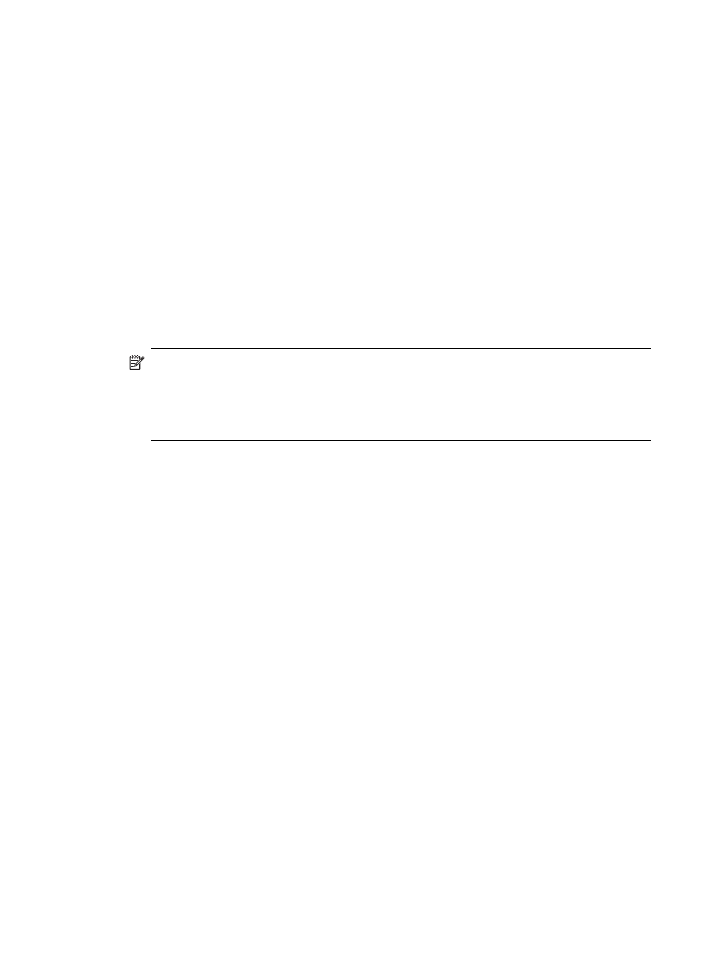
Свързване на устройството с Bluetooth в Mac
Може да свържете устройството към Mac компютър, който разполага с вградено
Bluetooth устройство, или да инсталирате външен Bluetooth адаптер.
За да инсталирате и печатате чрез Bluetooth връзка
Забележка
Опцията за Bluetooth на Mac трябва да е разрешена в
операционната система. За да проверите, отворете System Preferences
(Системни предпочитания), щракнете върху Network (Мрежа), изберете
Network Port Configurations (Конфигурация на мрежовите портове) и
вижте дали опцията Bluetooth е отметната.
1. Уверете се, че сте инсталирали софтуера за устройството на компютъра.
2. Включете Bluetooth адаптер на HP в предния USB порт на устройството.
3. Натиснете бутона Захранване на контролния панел, за да изключите
устройството, и го натиснете отново, за да го включите.
4. Включете Bluetooth адаптер на HP към компютъра и го включете. Уверете се,
че сте инсталирали софтуера, приложен към адаптера. Или, ако компютърът
разполага с вграден Bluetooth, просто включете компютъра.
5. Отворете Printer Setup Utility (Помощна програма за инсталиране на
принтера).
6. В Printer List (Списък с принтери) щракнете върху Add (Добавяне).
Компютърът ще започне да търси устройството.
7. В зависимост от версията на операционната система Mac, направете следното:
▲ Mac 10.3: Изберете Bluetooth от падащото меню.
▲ Mac 10.4: Уверете се, че типът връзка Bluetooth е избран в раздела
Default Browser (Браузър по подразбиране).
8. Изберете Bluetooth от падащото меню. Изберете многофункционалното
устройство, а след това щракнете върху Add (Добави).
Многофункционалното устройство ще се добави в списъка с устройства.
9. Печатайте както от всеки друг принтер.
Настройка на устройството за Bluetooth връзка
161